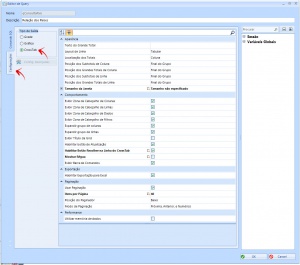Consulta:CrossTab
Consultas com saída em CrossTab são semelhantes às Tabelas Dinâmicas do Microsoft Excel. Elas são compostas por três tipos de campos: Linhas, Colunas e Dados.
Criando um CrossTab
Para criar um CrossTab, siga os passos a seguir:
- Clique no ícone
 , que fica a esquerda da tela, e em seguida clique em
, que fica a esquerda da tela, e em seguida clique em  . A tela de edição de Queries será exibida.
. A tela de edição de Queries será exibida. - Preencha o campo Nome sem usar espaços ou caracteres especiais. Por exemplo, crossTab.
- Preencha o campo Descrição. Este campo servirá de título para a Consulta quando for exibida no Navegador.
- No campo Conexão, selecione ou adicione uma conexão de banco de dados.
- Na aba SQL, informe um comando SQL para obter dados. Pode ser SELECT, chamada de Função ou Stored Procedure.
- Por exemplo:
SELECT o.ShipCity , o.ShipCountry , c.CompanyName , (d.UnitPrice * d.Quantity) - d.Discount AS Total , DATEPART(Year, OrderDate) AS [Year] , DATEPART(QUARTER, OrderDate) AS [Quarter] FROM [Orders] o INNER JOIN [Customers] c ON c.CustomerId = o.CustomerId LEFT JOIN [Order Details] d ON d.OrderId = o.OrderId
- Clique na aba Configurações.
- Altere o Tipo de Saída para CrossTab.
- Clique em OK para confirmar. O Comando SQL será executado no banco de dados para fins de validação. Se houver erro, será necessário corrigir.
- Agora de volta a tela principal da Consulta, perceba que as colunas retornadas no comando SELECT foram criadas na aba de Configurações de Colunas.
- Clique na aba CrossTab, que fica ao lado da aba Configurações de Colunas.
- Arraste as colunas da lista e distribua-as entre Colunas, Linhas, e Dados. Por exemplo:
- Colunas → Year, Quarter
- Linhas → CompanyName
- Dados → Total
- Para finalizar clique no menu Arquivo → Salvar.